
Sisällysluettelo:
- Kirjoittaja John Day [email protected].
- Public 2024-01-30 09:03.
- Viimeksi muokattu 2025-06-01 06:09.

Sensly on kannettava pilaantumistunnistin, joka pystyy havaitsemaan ilman pilaantumistasot käyttämällä sisäisiä kaasuantureitaan keräämään tietoja erilaisista kaasuista. Nämä tiedot voidaan syöttää suoraan älypuhelimeesi reaaliaikaisten push-ilmoitusten päivityksiä varten. Sensly käyttää teollisia antureita, jotka varmistavat toimiston, kodin tai työympäristön tarkan lukemisen. Tietojen tuntemus auttaa sinua ryhtymään toimiin ja vähentämään saastumista ympäristössäsi.
Tiimimme Altitude Tech LTD: ssä ovat Raspberry Pi -minitietokoneen suuria faneja. Haluamme todella auttaa Raspberry Pi -yhteisöä kehittämään oman Sensly -laitteensa ja aloittamaan kokeilut samalla kun opimme erilaisista kaasuista. Olemme kehittäneet Sensly Hatin Raspberry Pi: lle. Alun perin julkaistu Kickstarter, olemme innoissamme voidessamme tarjota tämän innovatiivisen kehitystuotteen valmistajille.
Sensly HATin käyttäminen
Kuvittele, että käytät Sensly Raspberry Pi -hattua:
- Rakenna oma säänkestävä kotelo ja seuraa ilmanlaatua syrjäisissä paikoissa
- Tarkkaile kodin ympäristön ilmanlaatua
- Käytä sitä koulukokeisiin.
Vaihe 1: Osat laatikossa

Aloita hankkimalla kaikki mitä tarvitset.
- Herkullinen hattu
- BME 280 lämpötila-, kosteus- ja paineanturimoduuli
- Sharp PM10 -anturi
- PM10 -kaapeli
- 40 -nastainen Raspberry Pi -otsikko
Vaihe 2: Yhdistä järkevästi kaikki yhdessä



Laitetaan kaikki yhteen:
- Aseta 40 -nastainen otsikko Sensly HAT -nastan reikiin ja aseta sitten Sensly HAT pi: n päälle
- Aseta BME 280 -moduuli Sensly -hatun päälle varmistaen, että nastat ovat kohdakkain. Katso moduulin alta, mihin suuntaan sen pitäisi olla suunnattu.
- Liitä PM -anturin kaapeli PM Header -merkittyyn porttiin
- Kun tämä on tehty, voimme käynnistää Raspberry Pi -laitteen.
- Sensly Hatin virrankulutuksen vuoksi, kun se on täysin toiminnassa, on suositeltavaa käyttää vadelmapi -laturia pi: n virransyöttöön.
Vaihe 3: Lisäosat

Saat kaiken vadelmapiillesi
- Vadelma pi 2 tai 3
- Monitori
- Näppäimistö ja hiiri
- Internet-yhteys
- HDMI -kaapeli
- Raspberry Pi 3 laturi
- Raspbian Jessien uusin versio
Vaihe 4: Asenna Raspberry Pi



Vadelmapi: n asennusopas, jos tarvitset, vadelmapi -säätiöstä
www.raspberrypi.org/learning/hardware-guid…
Raspbian Jessien uusin versio löytyy alla olevasta linkistä.
www.raspberrypi.org/downloads/
Vaihe 5: Lataa ohjelmisto
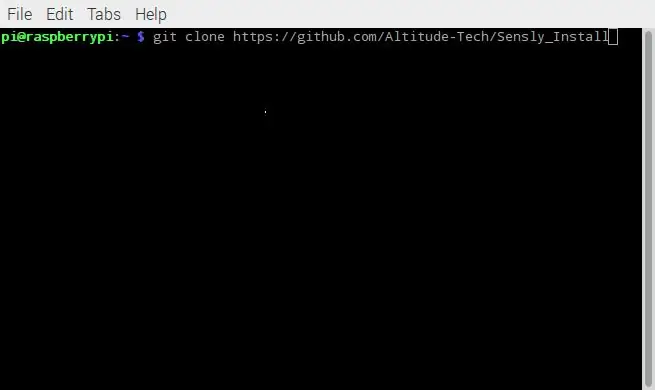

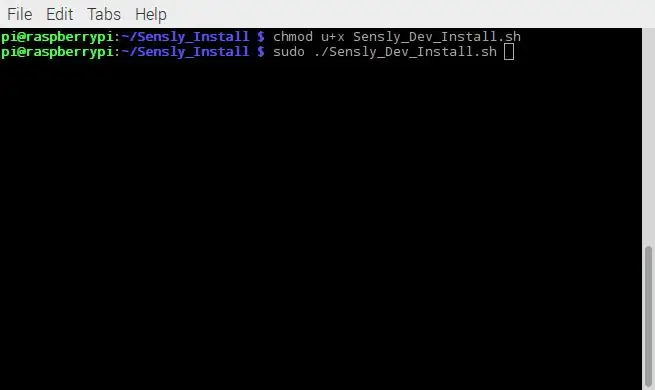
Raspberry Pi: n määrittäminen muodostamaan yhteys Sensly HAT -laitteeseen.
Voit tehdä tämän muutamalla tavalla, ensin voit ladata Raspbian -kuvan täältä. Tämä asetetaan valmiiksi toimimaan. Toiseksi voit ladata asennusohjelman osoitteesta
Ensinnäkin meidän on ladattava asennusohjelmat komennolla. Varmista, että olet kotihakemistossasi
$ git-klooni
Sitten vaihdamme hakemiston Sensly_Install -kansioon
$ cd/path/kohteeseen/Sensly_Install
Seuraavaksi meidän on tehtävä asennusohjelma suoritettavaksi.
$ chmod u+x./Sensly_Dev_Install.sh
Lopuksi suoritamme käsikirjoituksen. Näet joitakin kehotteita, jotka sinun on kirjoitettava Y vahvistaaksesi, että haluat jatkaa
$ sudo./Sensly_Dev_Install.sh
Kun olet valmis, pi käynnistyy uudelleen. Vahvistaaksemme, että kaikki toimii, voimme suorittaa seuraavan komennon.
$ i2cdetect -y 1
Sinun pitäisi pystyä näkemään paikat 05 ja 76 näytöllä.
Vaihe 6: Kalibroi kaasuanturit
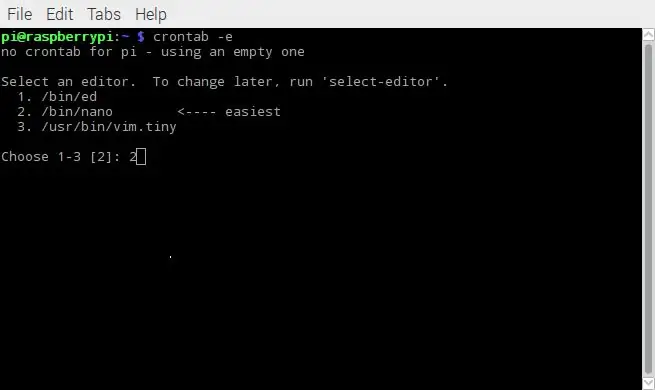
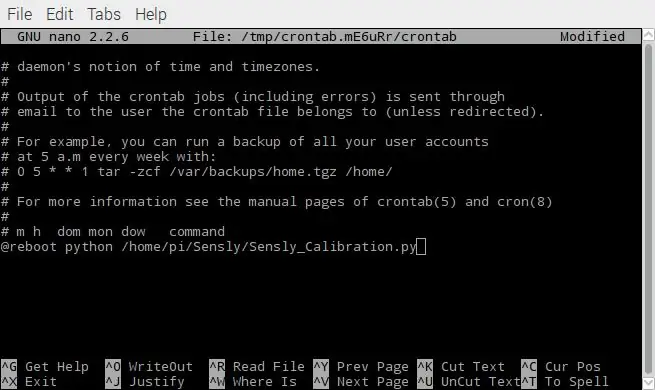
Antureiden suojapinnoitteen poistamiseksi tarvitaan esilämmitys-/palamisvaihe, kun saamme ne valmistajilta, tämä on tyypillisesti 48 tuntia ja se on tehtävä vain kerran. Sen jälkeen suosittelemme tyypillisesti anturin lämmittämistä 15 minuutin ajan lukemien vakauttamiseksi ennen tietojen kirjaamista.
Nyt meidän on kalibroitava kaasuanturit voidaksemme laskea PPM: n. Tätä varten meidän on asetettava Sensly HAT puhtaaseen ilmaan. Tämä voi olla ulkona tai jos sinulla on tilat, synteettisessä ilmassa. Vaikka ilma, johon asetat sen, vaikuttaa antureiden tarkkuuteen, se ei vaikuta tarkkuuteen, joten jos haluat seurata ilmanlaadun muutoksia, Sensly on sopiva. Sensly HAT on esiladattu kalibrointiohjelmistoon, joten voimme yksinkertaisesti suorittaa kalibrointiskriptin löytääksemme kunkin kaasuanturin R0-arvot. Voidaksemme laittaa Senslyn kalibrointiympäristöön meidän on pystyttävä suorittamaan kalibrointiskripti, kun Pi käynnistyy. Tätä varten meidän on ladattava:
$ git-klooni
Tämän kansion sisällä käytämme Sensly_Calibration.py -komentosarjaa, mutta meidän on ensin määritettävä automaattinen kalibrointi. Kirjoita päätelaitteeseen seuraavat komennot
$ sudo crontab -e
Jos et ole koskaan suorittanut crontabia ennen, sinun on valittava, millä editorilla haluat muokata sitä, käytän yleensä nano -ohjelmaa, joten valitsen vaihtoehdon 2. Seuraavaksi meidän on annettava seuraava komento tiedostoon
$ @reboot sudo python /path/to/Sensly_Calibration.py
Sitten suljemme tiedoston näppäinyhdistelmällä Ctrl+x ja Y. Tämä tarkoittaa sitä, että aina kun käynnistät Pi: n, se suorittaa kalibrointiskriptin.
Voit nyt viedä sen puhtaaseen ilmaympäristöön ja jättää sen puoleksi tunniksi - tunniksi. Mitä pidempi, sen parempi.
Kun tämä on valmis, sinulla pitäisi olla tiedosto nimeltä Sensly_Calibration_ "date" _ "time".csv jossa "date" korvataan Raspberry pi: lle tallennetulla nykyisellä päivämäärällä ja "time" korvataan nykyisellä ajalla. Tämä tiedosto sisältää kalibrointivaiheen aikana lasketut R0 -arvot keskimäärin 5 minuutin välein. Koska komentosarja kirjaa juoksevan keskiarvon, otat tiedoston viimeisen merkinnän R0 -arvoiksi MQ2, MQ7 ja MQ135. Tämä lisätään sitten Sensly.py -tiedostoon. jotta voimme laskea PPM -arvot kullekin havaitulle kaasulle
Vaihe 7: Suorita Sensly HAT
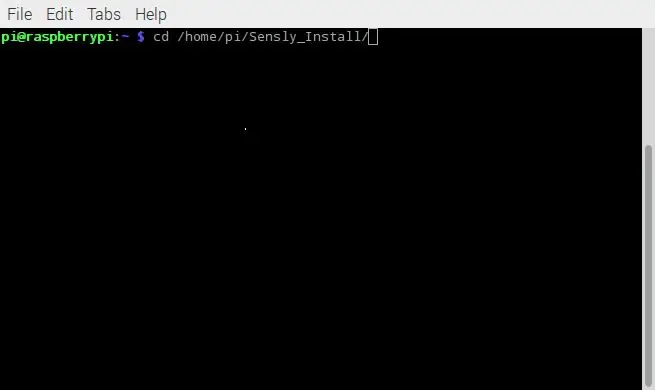
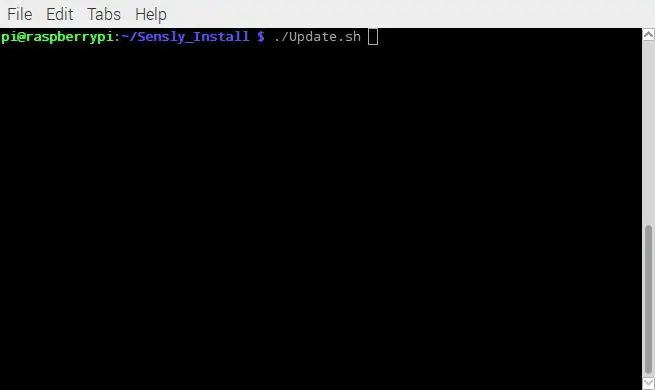
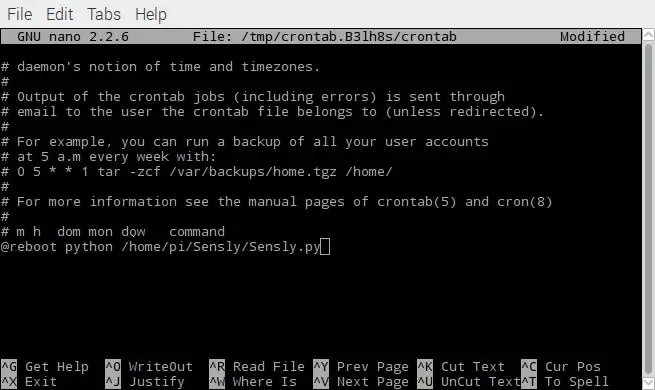
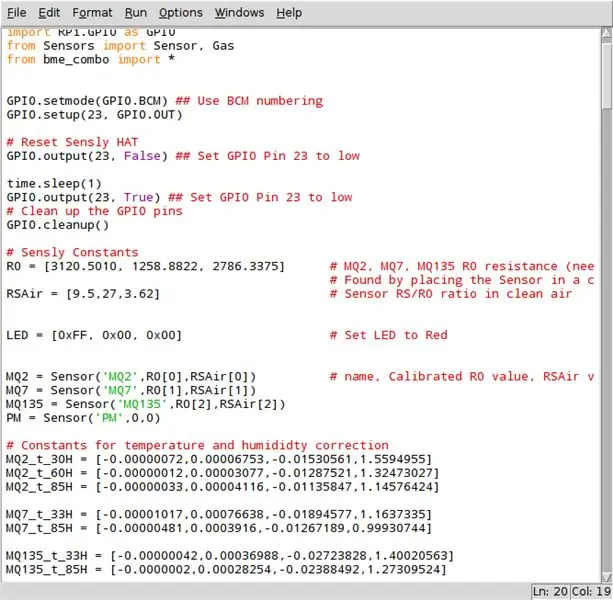
Voidaksemme käyttää Senslyä täydessä toimintatilassa, meidän on päivitettävä laiteohjelmisto, jotta se poistuu kalibrointitilasta. Tämä tehdään ajamalla update.sh -komentosarja
- $ cd/path/kohteeseen/Sensly_Install/
- $ sudo./Update.sh
Kun olemme valmiit, voimme nyt suorittaa python -pääskriptimme. Sensly -kansion sisällä:
$ python /path/to/Sensly.py
Lopuksi, jotta voit suorittaa komentosarjan automaattisesti, suoritamme sitten crontab -komennon uudelleen.
$ crontab -e
Lisää sitten tämä tiedoston loppuun samalla kun poistat aiemman merkinnän
$@reboot python /path/to/Sensly.py
Nyt joka kerta, kun käynnistät pi, Sensly HAT: n pitäisi kirjata tietoja csv -tiedostoon. Viimeinen vaihe on ottaa kalibrointivaiheessa saamasi R0 -arvot ja laittaa ne korostettuun viimeiseen kuvakaappaukseen.
Seuraava ohje, jonka julkaisemme, näyttää sinulle, miten voit yhdistää tämän juonitteluun.
Vaihe 8: Viimeiset vaiheet

Jaa tietosi, sillä se auttaa meitä rakentamaan parempia päivityksiä Senslylle.
Jos luulet, että sinulla on taitoja kirjoittaa suuri Instructable Senslyn avulla, osta se myymälästämme ja jos pidämme siitä, palautamme rahat ja jopa lähetämme sinulle lisää herkkuja!
Suositeltava:
Yksinkertainen ilmanlaadun valvonta TFT-LCD-näytöllä- Ameba Arduino: 3 vaihetta

Yksinkertainen ilmanlaadun valvonta TFT LCD -näytöllä-Ameba Arduino: Johdanto Nyt kun useimmat ihmiset jäävät kotiin välttämään läheistä kosketusta mahdolliseen COVID-19-viruksen kantajaan, ilmanlaadusta tulee tärkeä tekijä ihmisten hyvinvoinnille, etenkin trooppisissa maissa, joissa ilmastointilaitteiden käyttö on pakollista
Ilmanlaadun valvontalaite, jossa MQ135 ja ulkoinen lämpötila- ja kosteusanturi MQTT: n yli: 4 vaihetta

Ilmanlaadun valvontalaite, jossa MQ135 ja ulkoinen lämpötila- ja kosteusanturi MQTT: n yli: Tämä on testitarkoituksiin
Hiukkaspäästöjen ilmanlaadun seurantajärjestelmä: 4 vaihetta

Hiukkasten pilaantumisen ilmanlaadun seurantajärjestelmä: INTRO: 1 Tässä projektissa näytän kuinka rakentaa hiukkasilmaisin, jossa on datanäyttö, tietojen varmuuskopiointi SD -kortille ja IOT. Visuaalisesti neopikselirengasnäyttö osoittaa ilmanlaadun. 2 Ilmanlaatu on yhä tärkeämpi huolenaihe
Ilmanlaadun valvonta DSM501A: n ja Nokian LCD -näytön avulla: 7 vaihetta

Ilmanlaadun valvonta DSM501A: n ja Nokian nestekidenäytön avulla: Hei ystävät! Tässä lyhyessä ohjeessa näytän sinulle, kuinka voit seurata ilmanlaatua kotona tai missä tahansa
Halpa IoT-ilmanlaadun valvonta, joka perustuu RaspberryPi 4: 15-vaiheisiin (kuvilla)

Halpa IoT-ilmanlaadun valvonta, joka perustuu RaspberryPi 4: hen: Santiago, Chile talvisen ympäristötilanteen aikana, on etuoikeus asua yhdessä maailman kauneimmista maista, mutta valitettavasti kaikki ei ole ruusuja. Chile kärsii talvikaudella paljon ilmansaasteista
